QQ影音如何转换视频格式 视频格式转换方法详解
在寻找视频格式转换工具时,QQ影音或许是一个被忽视的高效选择。这款软件不仅具备流畅的本地视频播放功能,更内置了实用的格式转换模块。其操作界面简洁直观,即使是初次接触的用户也能快速掌握核心操作技巧。
QQ影音转换格式操作指南
启动QQ影音应用程序后,注意观察界面右下方区域。这里隐藏着关键的【影音工具箱】功能入口,点击该图标会展开多媒体处理的核心功能面板。
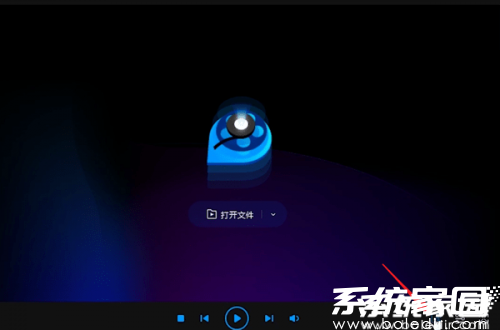
在功能面板中选择【转码压缩】选项,此时系统将启动格式转换专用界面。该界面左侧设有醒目的【添加文件】按钮,支持批量选择需要处理的视频素材。
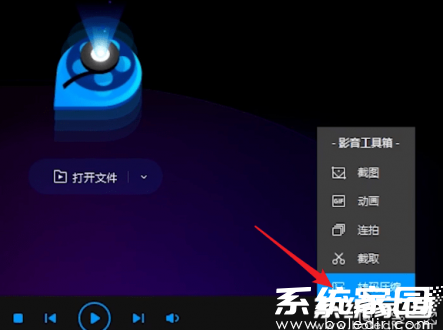
选定目标视频后,软件会智能识别当前文件信息。此时用户可根据需求在输出格式列表中选择AVI、MP4等常见格式,每种格式都标注了适用场景说明,方便用户做出最佳选择。
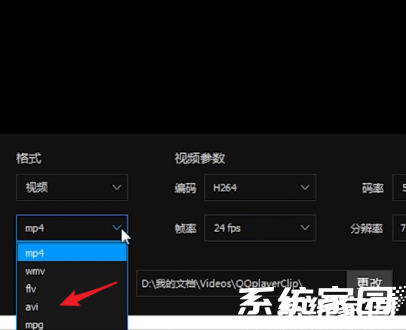
设置存储路径时建议新建独立文件夹,避免原始文件被覆盖。确认参数无误后,点击右下角醒目的启动按钮,转换进度条将实时显示处理状态。
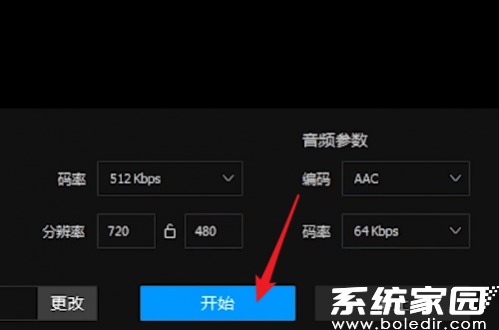
整个转换过程保持界面简洁高效的特点,转换完成后系统会发出提示音效。值得注意的是,软件在保持较高转换效率的同时,还能维持视频的原始画质水平,这对需要保留视频质量的用户尤为重要。
除了基础格式转换,QQ影音还提供分辨率调整、比特率设置等进阶选项。用户可根据播放设备的特性进行个性化设置,例如为移动设备优化视频参数,这些细节设计充分体现了软件的专业性。
对于需要频繁处理视频素材的用户,建议将常用输出格式设置为默认配置。软件支持历史记录查询功能,方便追溯过往操作记录,这在处理多个视频项目时尤为实用。
通过上述步骤可以看出,QQ影音将复杂的视频转码过程简化为几个直观的操作环节。这种设计理念既满足了专业用户的深度需求,又照顾到了普通用户的操作体验,使其成为视频格式转换领域的优质解决方案。
- 上一篇:拼多多评价与匿名评价功能解析
- 下一篇:QQ任务栏图标消失如何恢复












